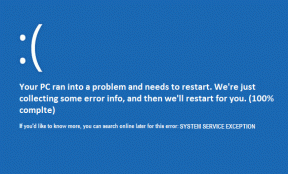Як запускати програми, яким ви не довіряєте ізольовано, за допомогою Sandboxie
Різне / / November 29, 2021
Якщо ваш коефіцієнт фанатів десь вище, можна з упевненістю припустити, що ви встановлюєте (і видаляєте) досить багато програм. Ви також повинні налаштувати свій комп’ютер, щоб він працював як шовковиста гладка машина. Ці два стани часто конфліктують один з одним, коли ви встановлюєте програмне забезпечення, яке завдає шкоди ПК. Встановлення нових і неперевірених програм в ізольованому віртуальному середовищі дає вам найкраще з обох світів.
Пісочниця — це легке та компактне безкоштовне програмне забезпечення, яке блокує вплив на ваш комп’ютер програм, схильних до помилок, і веб-зловмисного програмного забезпечення. Програмне забезпечення безпеки створює віртуальну пісочницю і дозволяє вам це зробити встановити нове програмне забезпечення, ваш веб-переглядач та інші браузерні програми в безпечному середовищі, захищеному від глибоких шарів ОС. Sandboxie допоможе вам випробувати нові неперевірені програми та вирішити залишити їх або викинути.

Встановіть і запустіть Sandboxie
Sandboxie — це 2 МБ завантаження. Він працює на всіх 32-розрядних версіях Windows. Під час першої інсталяції Sandboxie може відобразити вікно сумісності програмного забезпечення, яке після підтвердження дає змогу вносити деякі зміни конфігурації до власних налаштувань та створеної пісочниці.
Sandboxie можна запустити з контекстного меню. Клацнувши правою кнопкою миші програмне забезпечення, ви можете вибрати Запустити в пісочниці команда. Ви також можете відкрити програму в пісочниці за допомогою Надіслати до команди з контекстного меню. Ви також можете використовувати веб-браузер із пісочною програмою за замовчуванням, який є клоном вашого браузера за замовчуванням, щоб переглядати Інтернет у захищеному режимі.
Крім того, якщо ви відкриєте Sandbox Control, ви можете відкрити будь-яку програму за допомогою такої команди меню:

Безпека віртуального середовища
Давайте випробуємо Sandboxie, відкривши Firefox і завантаживши програмне забезпечення. Усі «пісочниці» екземпляри програми позначаються символом «#» у рядку заголовка. Програма в пісочниці (у цьому випадку браузер Firefox) також виділена жовтою рамкою. Будь-які програми (наприклад, додатки Firefox), які ви встановлюєте в цьому екземплярі браузера із ізольованим середовищем, також міститимуться в пісочниці. У разі Firefox перезапущений браузер після встановлення доповнення також відкривається в пісочниці.

Контроль пісочниці показує стан виконання програм, які виконуються в сховищі поточної пісочниці. Ви можете створити більше однієї пісочниці.

Будь-який файл, завантажений під час перегляду, також зберігається в пісочниці. Sandboxie дає вам можливість одужати файл і перемістіть його в розпаковану частину Windows на випадок, якщо ви вирішите зберегти його.

Закриття Sandboxie Control припиняє роботу всіх програм і відновлює порядок Windows, який існував до того, як ви використовували програму в пісочниці. Ви також можете видалити весь вміст із пісочниці, коли закінчите з ним.

Це хороший захід обережності, якщо використовувати Sandboxie разом із програмами для завантаження та вашими поштовий клієнт якщо ви завантажуєте щось, у чому не впевнені. Sandboxie також можна використовувати для запуску кількох екземплярів однієї програми. Наприклад, ви можете запустити свій браузер у звичайному режимі, а також у режимі пісочниці.
Sandboxie постачається з повноцінним посібником, який проведе вас через кроки його налаштування та використання, щоб підтримувати ваш ПК у рожевому стані. Запустіть його та поділіться з нами корисністю пісочниці.